Epson Stylus CX6900F: Копирование
Копирование: Epson Stylus CX6900F
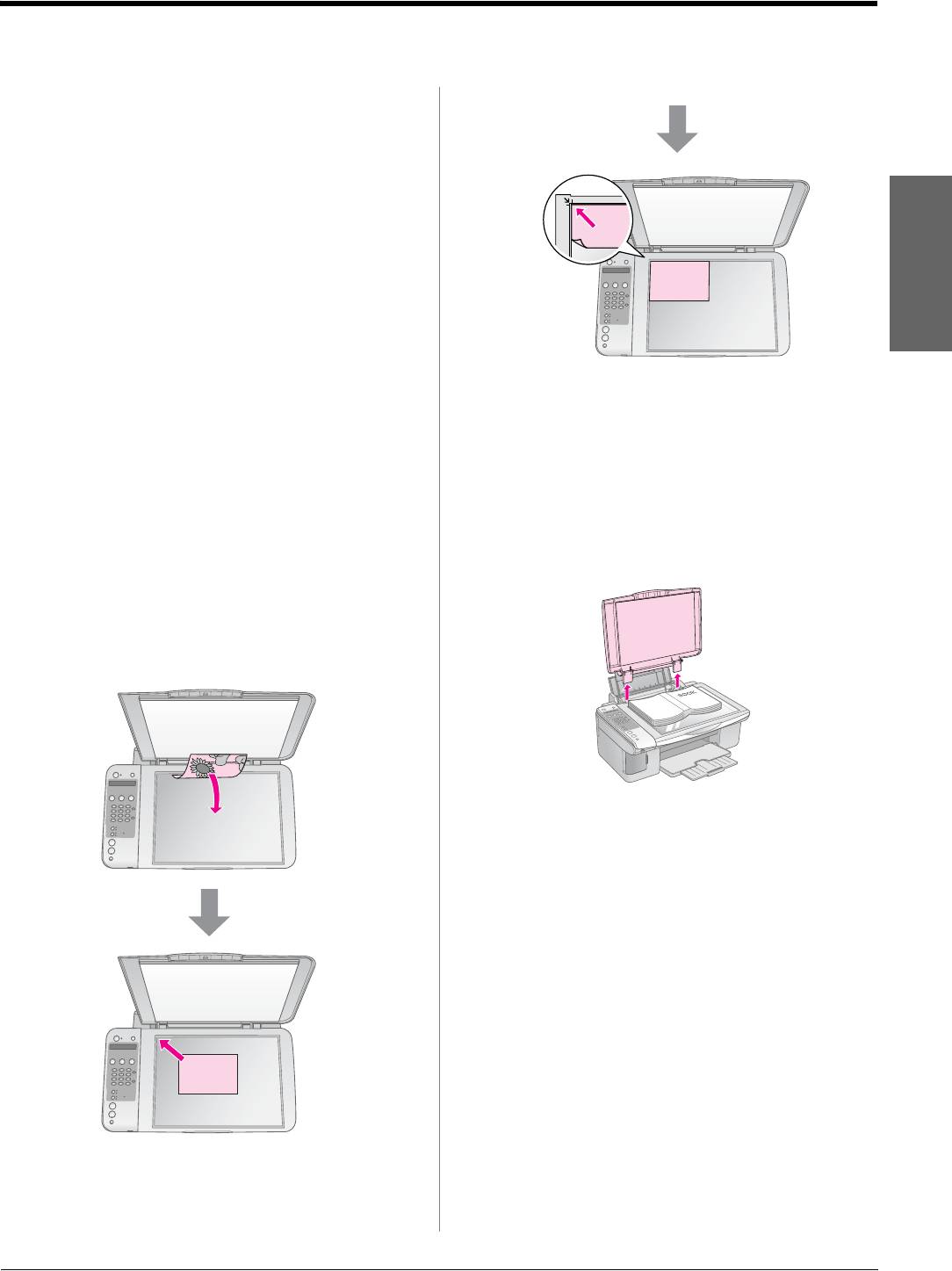
Копирование
Вы можете копировать документы и фотографии, не
подключая устройство к компьютеру.
Примечания по копированию
■ Размер копии может не совпадать с размером
оригинала.
■ В зависимости от типа используемого носителя
качество печати может ухудшиться в верхней или
в нижней части отпечатка, или эти области могут
смазаться.
Русский
■ Следите за чистотой планшета.
■ Убедитесь, что документ или фотография
2. Осторожно закройте крышку, чтобы не сдвинуть
полностью прилегает к планшету, иначе копия
документ.
может получиться не в фокусе.
c Предостережение:
■ Не вытягивайте бумагу из устройства во время
Не пытайтесь открыть крышку сканера сверх предела
печати, она выводится автоматически.
и не кладите тяжелые предметы на устройство.
При сканировании толстых или больших документов,
крышку сканера можно снять. Для этого откройте
Размещение оригинала
и потяните крышку строго вверх.
на планшете
1. Откройте крышку и положите оригинал на
планшет лицевой стороной вниз в верхний левый
угол.
Если во время сканирования необходимо прижать
документ к планшету, не давите на него слишком
сильно и не сдвигайте.
После завершения копирования вставьте крышку
обратно.
Копирование 17
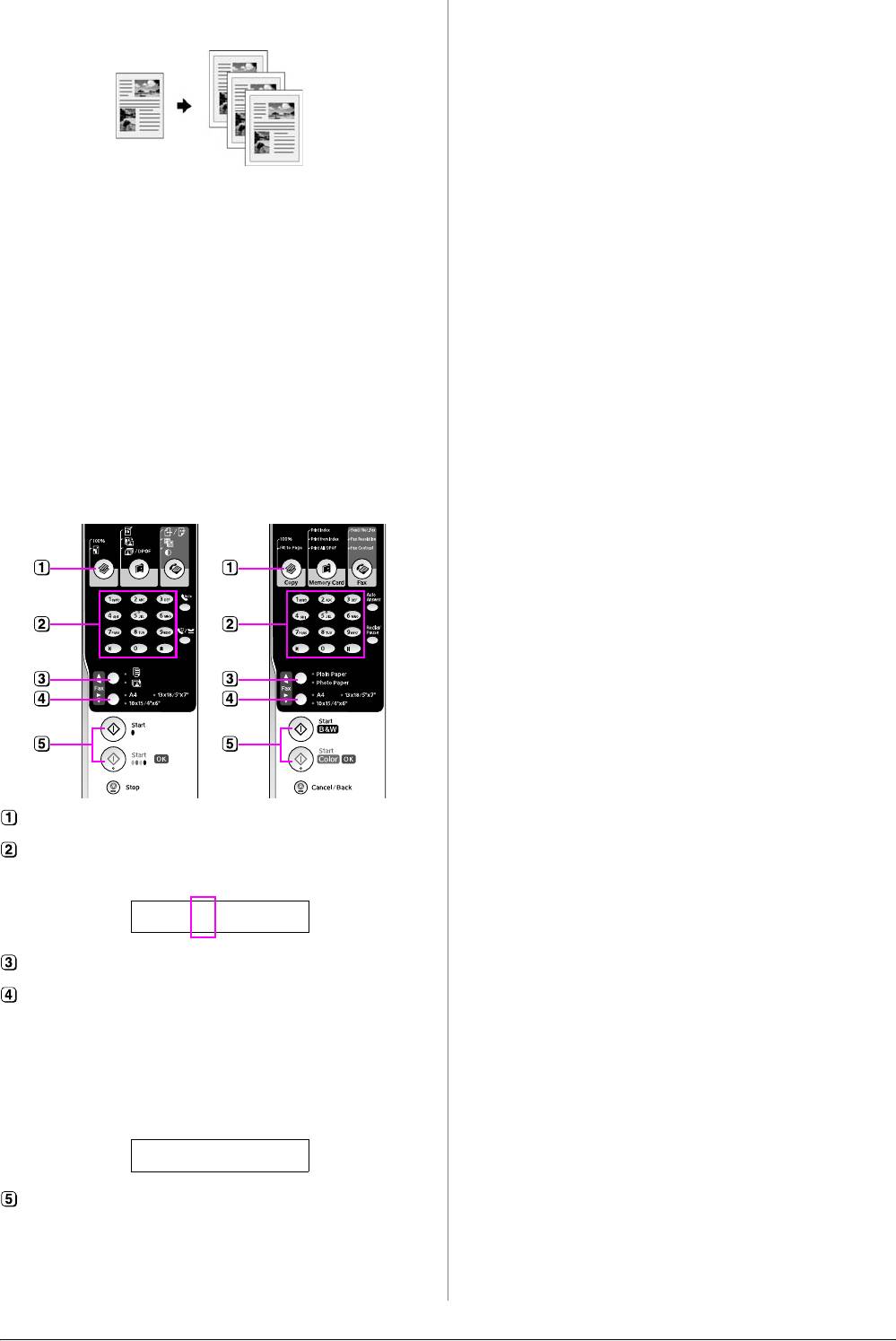
Чтобы остановить копирование, нажмите на кнопку
Копирование документов
y Стоп [y Отмена/Назад].
Примечание:
Если края копии при копировании обрезаются, сдвиньте
оригинал немного в сторону.
Увеличение скорости
копирования
Совет:
Простая бумага хорошо подходит для ежедневного
Если вам необходимо увеличить скорость
копирования. Для получения четкого текста и более
копирования и при этом не требуется высокое
насыщенных цветов используйте специальную бумагу
Epson. (& «Выбор бумаги» на стр. 15).
качество изображения, вы можете печатать
черновые копии. Качество печати снизится, но
1. Загрузите простую бумагу формата А4
скорость копирования увеличится.
(& стр. 15).
1. Загрузите простую бумагу формата A4 и на
2. Положите оригинал на планшет
панели управления выберите l [Простая
(& «Размещение оригинала на планшете»
бумага] и A4.
на стр. 17).
2. Нажмите на кнопку y Стоп
3. На панели управления выполните следующие
[y Отмена/Назад] и, удерживая ее, нажмите и
настройки.
удерживайте кнопку x Пуск E [x Пуск
Цветная печать] (для получения цветных
Панель со
Текстовая
значками
панель
копий) или кнопку x Пуск D [x Пуск Ч/Б
печать] (для получения копий в оттенках
серого).
3. Как только индикатор Вкл. начнет мигать,
отпустите обе кнопки.
Примечание:
При выполнении чернового копирования черные
и цветные чернила смешиваются, в том числе и при
печати копий в оттенках серого.
Нажмите на кнопку r [r Копирование].
С помощью цифровых кнопок задайте количество
копий (от 1 до 99).
:2 100%
Выберите l [Простая бумага].
Выберите A4.
Совет:
Для того чтобы подогнать размер копии под размер
бумаги, на которой она будет напечатана, нажимайте
кнопку r [r Копирование] до тех пор, пока на
ЖКдисплее не отобразится сообщение Копии:xx
Уместить на странице.
:1
Для получения копии в оттенках серого нажмите на
кнопку x Пуск D [x Пуск Ч/Б печать]. Для получения
цветной копии, нажмите на кнопку x Пуск E [x Пуск
Цветная печать].
18 Копирование
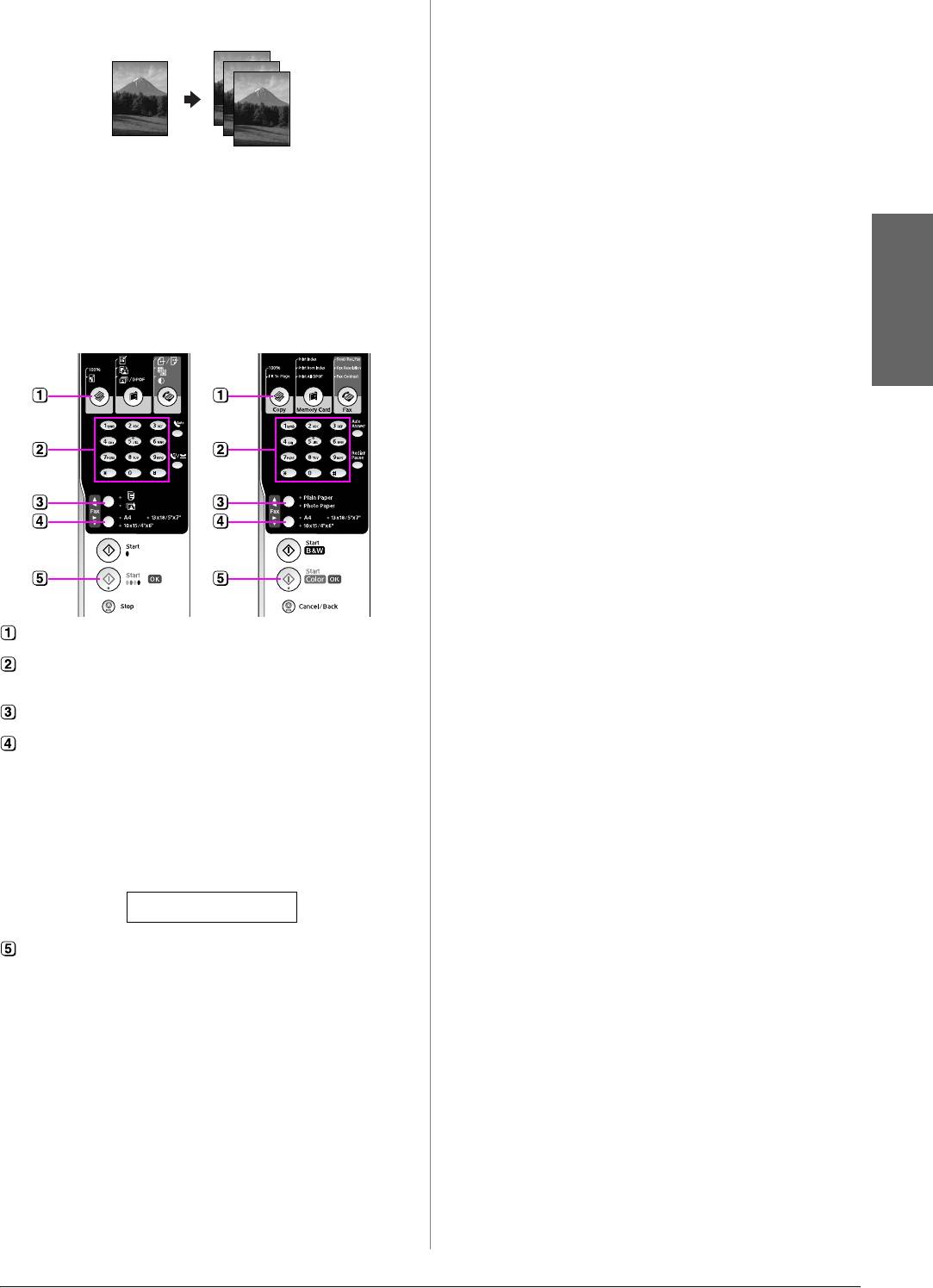
Копирование фотографий
1. Загрузите фотобумагу (& стр. 15).
2. Положите оригинал на планшет (& «Размещение
оригинала на планшете» на стр. 17).
3. На панели управления выполните следующие
настройки.
Русский
Нажмите на кнопку r [r Копирование].
С помощью цифровых кнопок задайте количество копий
(от 1 до 99).
Выберите g [Фотобумага].
Выберите размер загруженной бумаги.
Совет:
Для того чтобы подогнать размер копии под размер
бумаги, на которой она будет напечатана, нажимайте
кнопку r [r Copy (Копирование) до тех пор, пока на
ЖКдисплее не отобразится сообщение Копии:xx
Уместить на странице.
Для получения цветной копии, нажмите на кнопку
x Пуск E [x Пуск Цветная печать].
Чтобы остановить копирование, нажмите на кнопку
y Стоп [y Отмена/Назад].
Примечание:
Если края копии при копировании обрезаются, сдвиньте
оригинал немного в сторону.
Копирование 19
П
анель со
значками
Т
екстовая
панель
:1






